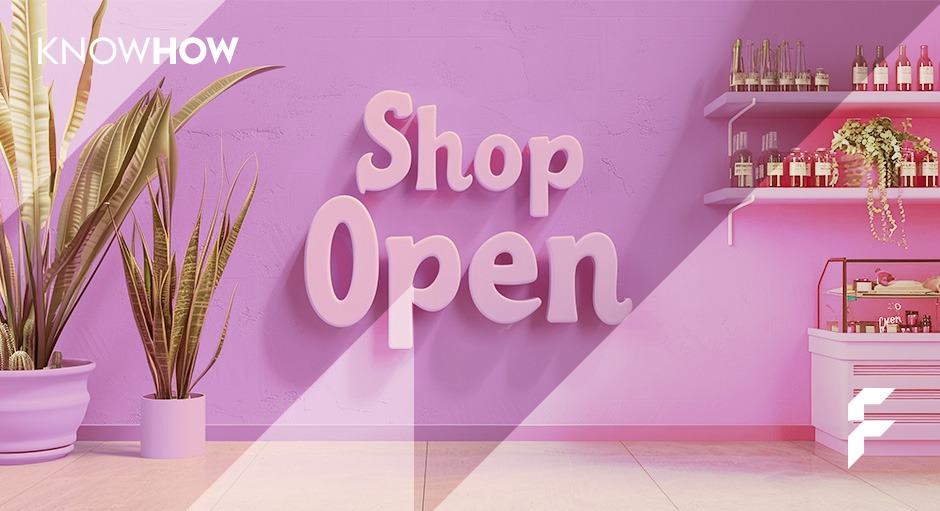
Um Text in Pfade umwandeln zu können, benötigen Sie die entsprechende Software und das richtige Know-how. Beides erhalten Sie in unserem Tutorial. Wir zeigen wir Ihnen, wie Sie in Adobe Illustrator, InDesign, Photoshop und Scribus 1.4.5 beim so genannten Vektorisieren vorgehen.
Deshalb sollten Sie Text in Pfade umwandeln
In der Regel werden verwendete Schriftarten beim PDF-Export so eingebettet, dass beim Druck keine Probleme entstehen. In manchen Fällen ist dies aber nicht möglich. Dann müssen Sie sämtlichen Text in Pfade umwandeln. Für bestimmte Produktionen ist eine Konvertierung in Pfade sogar Voraussetzung, etwa für das Bedrucken oder Besticken von Textilien. Wenn Sie also zum Beispiel T-Shirts, Jacken oder Mützen mit Ihrem Schriftzug gestalten möchten, sind entsprechende Druckdaten Voraussetzung. Dies gilt auch für weitere Textilprodukte wie Taschen oder Lanyards.
Ist ein Text vektorisiert, kann er wie eine Vektorgrafik behandelt, also ohne Qualitätsverlust verschoben und skaliert werden. Inhaltliche Änderungen sind dann allerdings nicht mehr möglich. Für ein professionelles Ergebnis sollten Sie bevorzugt serifenlose Schriften verwenden. Bei zu feinen Linien ist die Gefahr groß, dass keine genauen Pfade erstellt werden können, was sich schließlich im Ergebnis niederschlägt.
Adobe Illustrator
Adobe InDesign
Adobe Photoshop
Scribus 1.4.5
Schriften mit Adobe Acrobat überprüfen
In Adobe Acrobat können Sie überprüfen, ob Sie Ihren Text in Pfade umwandeln konnten bzw. sämtliche Schriften konvertiert oder eingebettet sind. Öffnen Sie dazu das Eigenschaften-Fenster über Datei und Eigenschaften. Klicken Sie hier den Reiter Schriften an. Hier werden alle im Dokument verwendeten Schriften aufgelistet. Haben Sie Ihre Schriften in Pfade umgewandelt, so tauchen Sie hier nicht auf. Wenn Sie ein leeres Fenster sehen, ist das also ein gutes Zeichen.
Steht hinter der Schriftart in Klammern Eingebettet oder Eingebettete Untergruppe, so ist Ihr Text zwar nicht in Pfade umgewandelt, jedoch vorschriftsmäßig eingebettet und damit druckbar. Im Beispiel wurde Adobe Acrobat Pro XI für Windows verwendet. Mehr Informationen, wie Sie Ihre Druckdaten mit Adobe Acrobat Pro überprüfen können, finden Sie ebenfalls hier im Blog.
Mit vektorisierten Textelementen steht Ihrem individuellen Textilprodukt nichts mehr im Wege. Egal ob Sie Kontrollbänder und Lanyards für das nächste Event benötigen oder mit professioneller Kleidung Ihren Unternehmensauftritt vervollständigen möchten: Auf flyeralarm.com finden Sie nicht nur klassische Druckprodukte, sondern auch eine große Auswahl an Werbetechnik und Bekleidung für jeden Anlass.
Selbst gestalten ist gar nichts für Sie? Auch nicht schlimm. Beauftragen Sie einfach den FLYERALARM Design Service, um Ihre Druckprodukte schnell und direkt vom Profi gestalten zu lassen. Egal ob Sie ein einzelnes Werbemittel, eine umfangreiche Werbekampagne oder ein komplett neues Logo-Design für Ihre Marke benötigen: Über 90.000 Grafikdesigner brennen schon darauf, im Logo-Wettbewerb oder Einzelauftrag für Sie kreativ zu werden.
Sie haben Fragen zum Thema: Text in Pfade umwandeln? Nutzen Sie die Kommentarfunktion und sprechen Sie uns an. Wir helfen Ihnen gerne weiter.

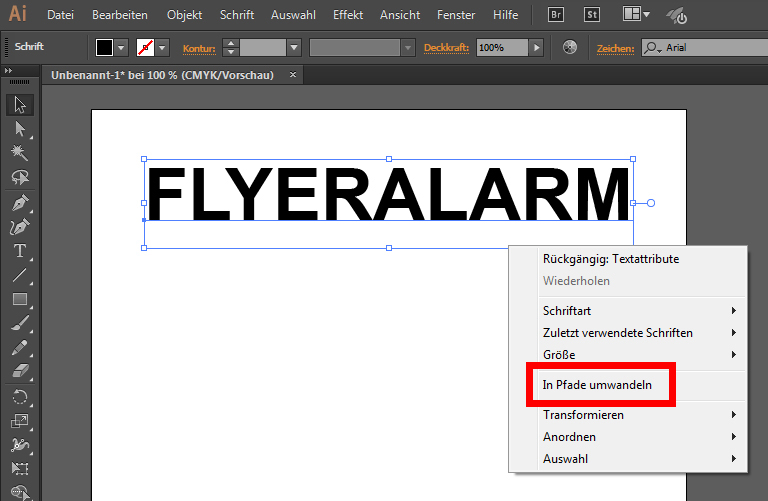
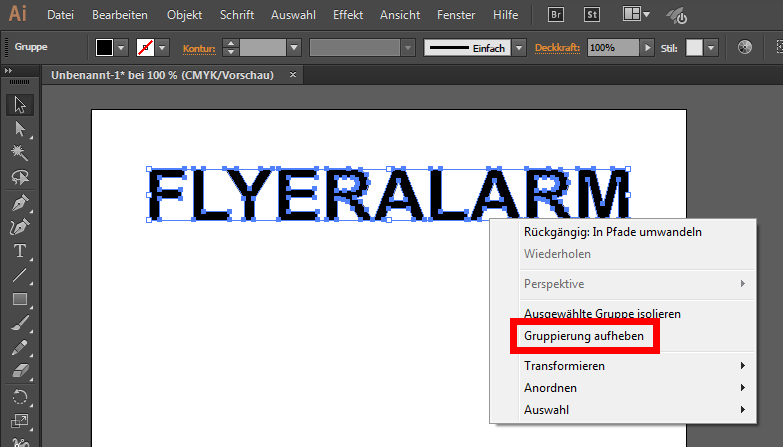
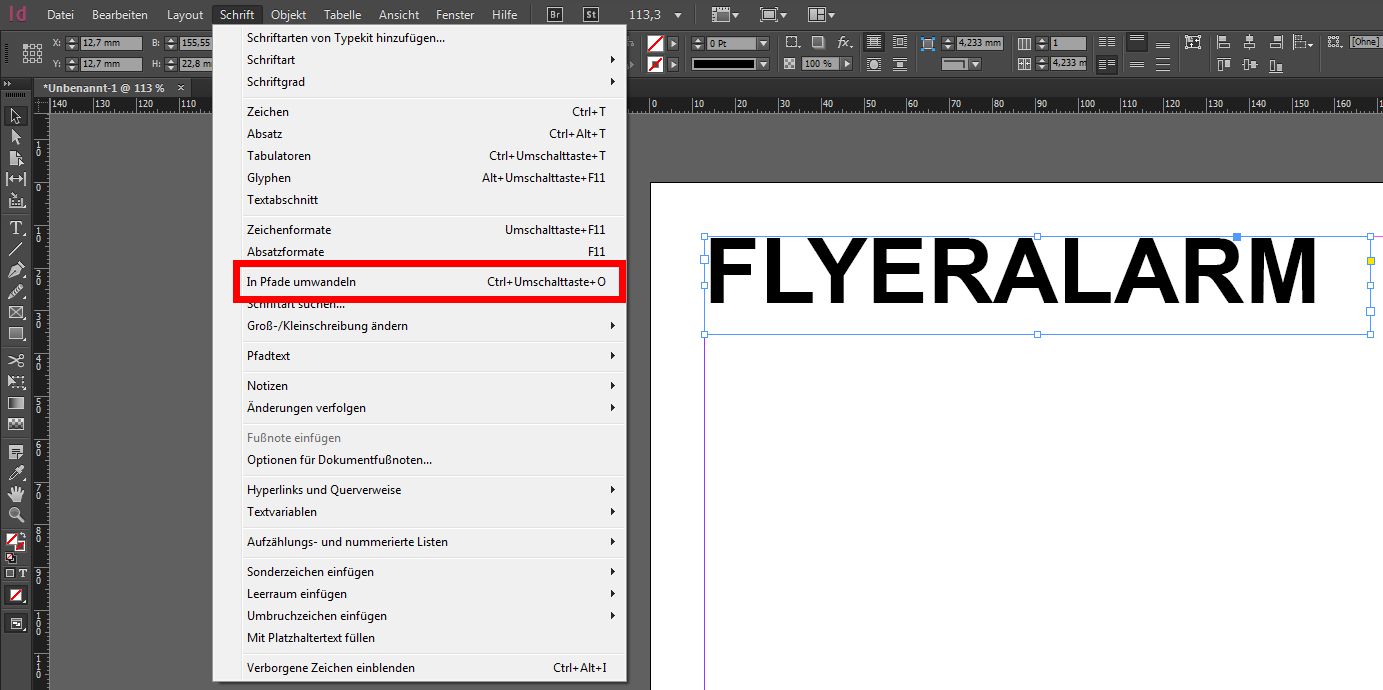
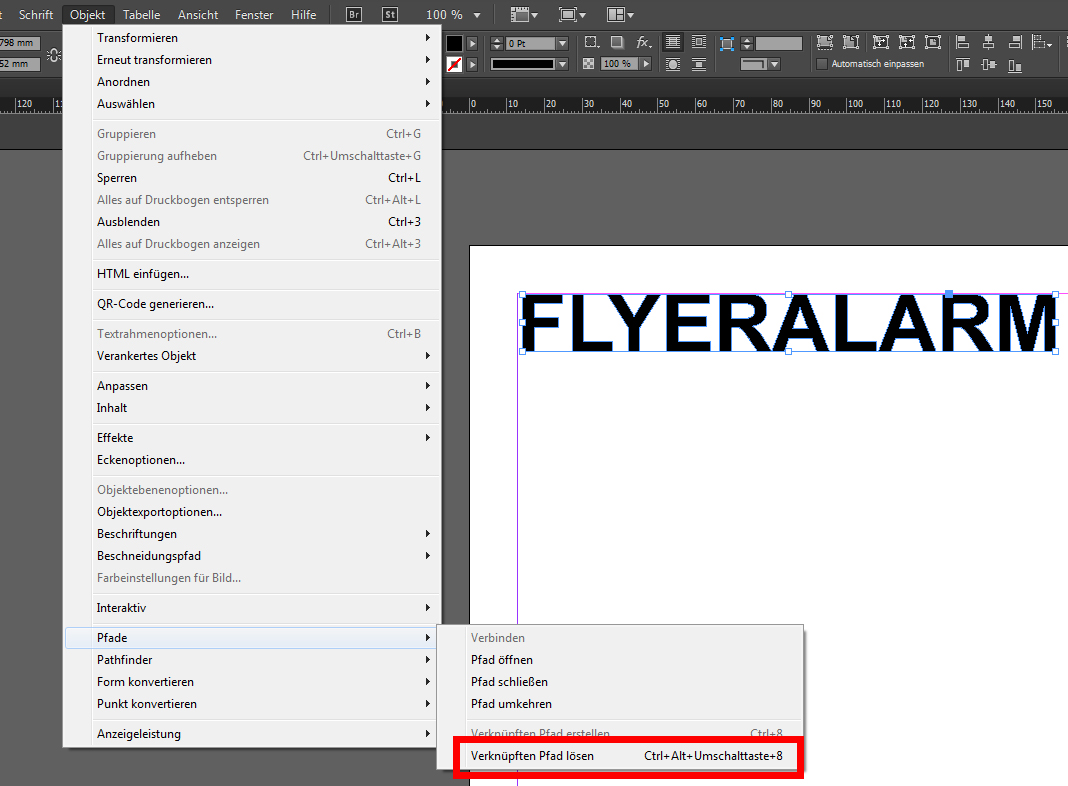
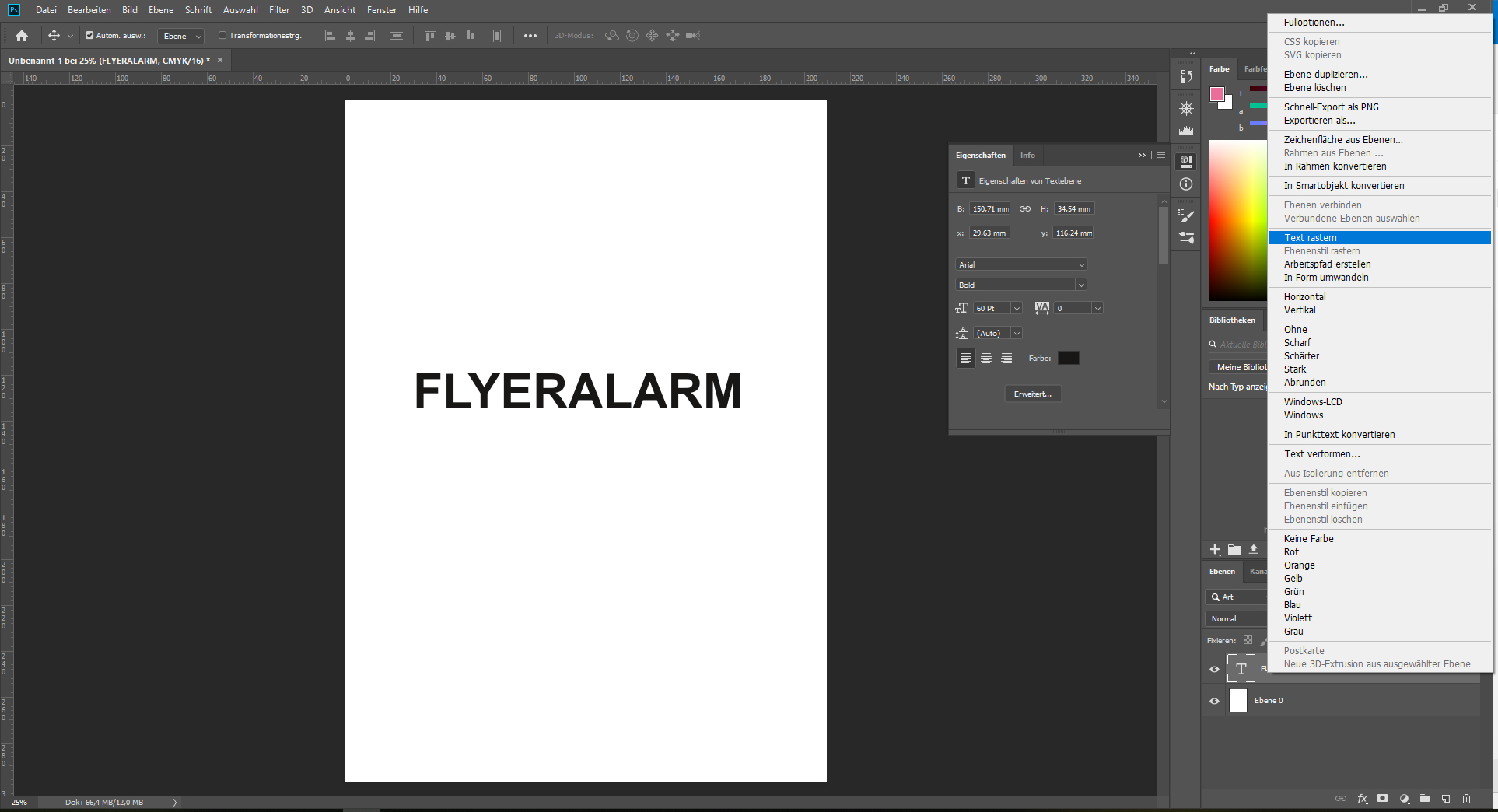
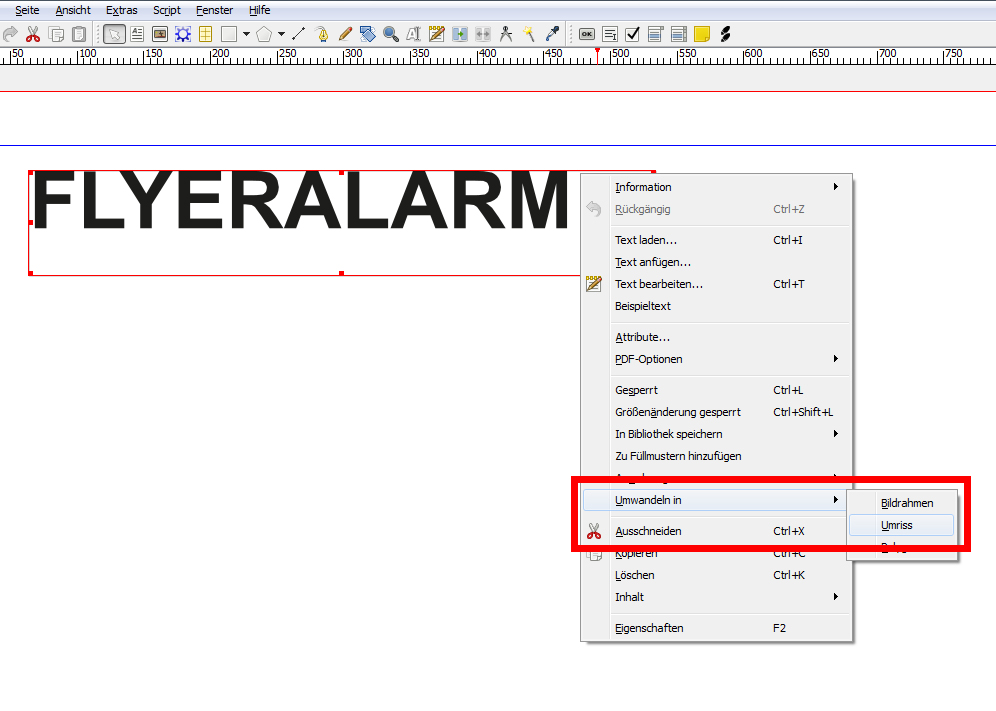
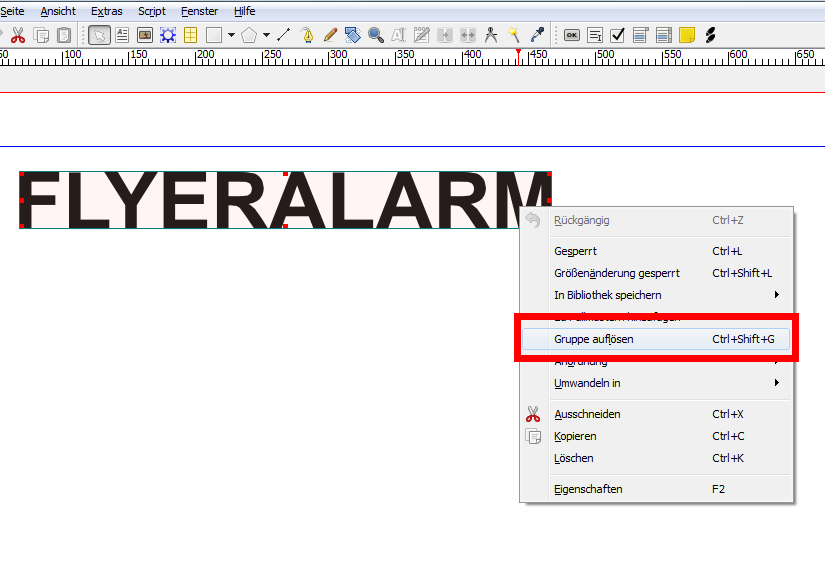
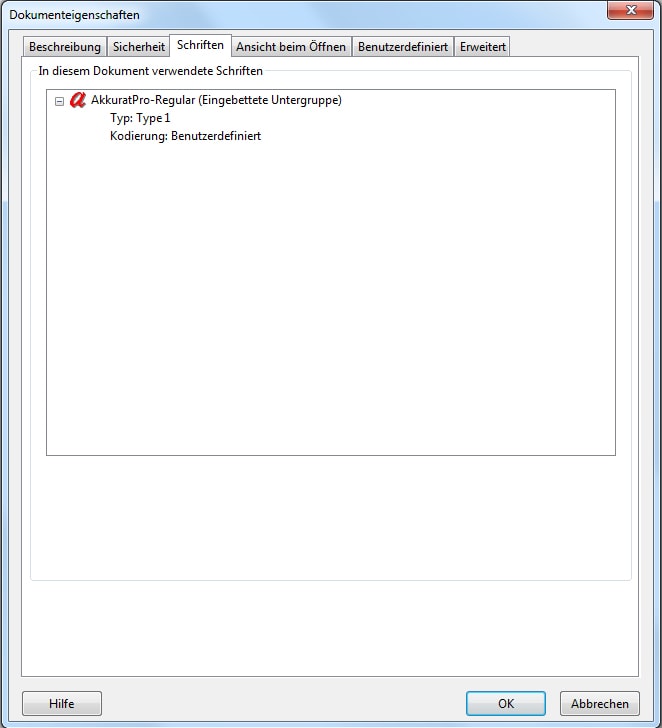
Guten Tag,
das mit dem in Pfad umwandeln habe ich wohl hinbekommen. Aber wie speichere ich die Schrift jetzt so, dass ich sie bei Flyeralarm hochladen kann damit es am Ende auch wirklich nur die Schrift ist und kein Kasten im Hintergrund…
Hallo Emily,
um Ihre Datei inkl. Schriften richtig für den Druck abzuspeichern, müssen Sie ein druckfähiges PDF erstellen. Wie Sie dabei vorgehen, hängt von Ihrem verwendeten Programm ab. Hier im Blog gibt es für viele Programme eine passende Anleitung. Schauen Sie z.B. einmal in diesen Beitrag für das Erstellen mit InDesign rein: https://www.flyeralarm.com/blog/de/tutorial-druckfaehiges-pdf-mit-indesign-erstellen
Im oberen Drittel des Artikels sind hier weitere Anleitungen für Adobe Illustrator, Scribus, Affinity Designer, Affinity Publisher, Affinity Photo und Corel Draw verlinkt. Wenn Sie diesen Anleitungen folgen, dürften Sie schnell ans Ziel kommen.
Eine kompakte Checkliste für das Erstellen von Druckdaten finden Sie außerdem hier: https://www.flyeralarm.com/blog/de/druckdaten-erstellen-leichtgemacht-kompakte-checkliste
Ich hoffe, ich konnte Ihnen damit weiterhelfen.
Viele Grüße aus Würzburg
Doreen
Hallo Flyeralarm
ich habe (viele) Pfadtexte innerhalb/auf Bildrahmen (rund). Nun muss ich die Daten in Pfade umwandeln. Leider verschwinden dann die Bilder. Wisst ihr da nen Trick? (Ausser dass ich das Bild klone und ohne Pfadtext darunter setze – das geht zur not. aber wie gesagt: sind viele Bilder) Danke! Andrea
Hallo Andrea,
merkwürdig, eigentlich bleiben andere Objekte unberührt, wenn Texte in Pfade umgewandelt werden. Da fällt mir eine Ferndiagnose jetzt schwer. Wenn Sie das Problem nicht lösen können, kann ich Ihnen nur raten, sich Hilfe von unserem Datenservice zu holen. Dort helfen Ihnen Kolleginnen und Kollegen mit bestehenden Druckdaten und bessern (falls denn vorhanden) Fehler aus. Hier ist der Link zum Datenservice: https://www.flyeralarm.com/de/content/index/open/id/20397/druckdaten-und-design-service.html
Herzliche Grüße
Marco
Guten Tag,
ich möchte ein Printbuch veröffentlichen, habe dazu ein PDF Cover in Photoshop erstellt. Photoshop zeigte mir bei einer Schriftart an, ? Das diese wohl nicht drin ist, daraufhin klickte ich drauf und schwupps war sie drin. Ich hatte alle Schriften als Smartobjekte und dann mein PDF erstellt. Nun ist Rücken und Co aufrinmal unscharf bzw eher der Rücken woran liegt das? Muss ich das rasten?
Hallo Jori,
die Lösung ist sogar noch einfacher. Reduzieren Sie Ihre Daten in Photoshop auf die Hintergrund-Ebene. Dann ist bei der PDF-Erstellung nichts mehr unscharf.
Viele Grüße
Doreen
hi, ich habe folgendes problem: ziel ist es eine png-datei zu erstellen das unter 10 mb gross ist. dazu nutze ich photoshop und lade der buchstabe einer schrift in einer vorgefertigten template (4500 x 5400). dazu ziehe ich den biuchstaben so gross wie möglich, was wiederum die größe der datei auf über 70 mb ansteigen lässt, was schlecht ist, denn die png wird dadurch auch riesengross und somit nicht zu gebrauchen. ich dachte die lösung wäre zuerst die schrift / der buchstabe in illustrator in einem vektor umzuwandeln aber aber das resultat ist der gleiche. es ist wirklich zum verzweifeln. hat jemand einen rat ? hier sind ja einige profis…
Hallo Martin,
versuchen Sie doch mal, Ihre Datei als JPG abzuspeichern und die Auflösung auf 356 ppi einzustellen. Außer natürlich, sie wollen eine Plane oder ein anderes sehr großformatiges Druckprodukt bestellen, da verhält es sich mit der Auflösung ein bisschen anders: https://www.flyeralarm.com/blog/de/der-unterschied-zwischen-dpi-und-ppi.
Das sollte das Problem mit der zu großen Datei lösen. Falls nicht: Melden Sie sich doch einfach bei unseren Kollegen von der Hotline: 0931 46584 004
Herzliche Grüße aus Würzburg
Marco
Hallo Raphael
Ich wollte Sie fragen ob Sie mir den begriff „Pfad“ erklären können, ich muss eine Zusammenfassung schreiben und finde im Internet keine klare Erklärung, für die Bedeutung des „Pfades“.
Wir benutzen diese Taktik um Schriften auf Klebefolien auszuplotten/schneiden.
LG
Sage
Hallo,
wenn Sie einen Text in Pfade umwandeln, so bestehen Ihre Textelemente dann nicht mehr aus einzelnen Pixeln, sondern aus einzelnen Pfaden, die Sie beliebig vergrößern oder verkleinern können. Ein Pfad ist im Prinzip eine Linie mit einem fest definierten Anfangs- und Endpunkt. Der Zwischenraum zwischen diesen beiden Punkten wird nicht durch eine fixe Pixelzahl gefüllt (was beim Skalieren zu Qualitätsverlusten führen würde), sondern bei jeder Aktion (also bei Vergrößerung, Verkleinerung, Repositionierung etc.) neu berechnet. Mehrere Pfade ergeben dann eine Vektorgrafik. (https://www.flyeralarm.com/blog/de/der-unterschied-von-pixel-und-vektorgrafiken)
Dadurch lassen sich in Pfade umgewandelte Texte verlustfrei Skalieren, ohne den Umweg z. B. über die Änderung der Schriftgröße zu gehen. Nachteil: Ìst ein Text einmal in Pfade umgewandelt, so können Sie eventuelle Rechtschreibfehler nicht mehr anpassen.
Herzliche Grüße
Marco
Guten Tag,
ich habe in InDesign einen Schriftzug rund um ein Objekt gesetzt. Das Produkt muss in den Druck. Wenn ich die Schrift in Pfade umwandle, dann rücken einige Buchstaben zusammen, andere weiter auseinander. Wie kann ich dieses Problem lösen?
Vielen Dank für eine Rückmeldung und freundliche Grüße,
Anne
Hallo Anne,
das ist uns jetzt auch neu. Wir haben Ihre Frage an unsere Kollegen der grafischen Abteilung weitergeleitet und melde uns, sobald wir eine Antwort haben.
Herzliche Grüße
Marco
Hallo Anne,
wir haben nun eine Antwort erhalten: Tatsächlich gab es dieses Problem wohl bis zur InDesign-Version CS6 häufiger. Versuchen Sie doch mal die Schriftart zu deinstallieren und sie danach wieder zu installieren. Das sollte helfen. Möglicherweise handelt es sich auch einfach um einen Darstellungsfehler. Zoomen Sie einfach mal näher rein oder weiter raus und prüfen Sie, ob der Fehler dann immer noch zu sehen ist.
Herzliche Grüße
Marco
Lieber Raphael,
ich verwende drei verschiedene Schriftarten in meinem Dokument, wobei eine davon nicht eingebettet werden kann (Überprüfung durch Adobe Reader – Schriften). Sobald ich diese Schriften dann in Pfade umwandle und mir die Vorschau ansehe, ersetzt das Programm bereits die Schrift in eine andere (zwar ähnlich, aber anders). Woran kann das liegen?
LG!
Sry, es handelt sich dabei um das Programm InDesign…
Hallo Verena,
beim Umwandeln einer Schrift in Pfade mit Adobe Acrobat kann sich an der Schriftart eigentlich nichts ändern. Eine Möglichkeit wäre, dass Sie keine Berechtigung haben, mit der betreffenden Schrift zu arbeiten, zum Beispiel weil dafür eine Lizenz erworben werden muss. Dann müsste jedoch bereits beim Öffnen einer InDesign-Datei, in der diese Schrift enthalten ist, eine Hinweis darauf auftauchen. In diesem Fall könnten Sie dann eine alternative Schrift auswählen, der der ursprünglichen geschützten Schriftart ähnlich sieht. Mit der von Ihnen gewählten Schrift werden dann die entsprechenden Textelemente ersetzt.
Herzliche Grüße
Marco
Hallo beisammen,
ist es möglich, in InDesign beim Konvertieren von Texten in Pfade die zugwiesenen Absatzlinien zu erhalten? Die fliegen dann immer komplett raus. Nachbauen geht zwar, ist aber sehr mühseilg. Gibt es einen Trick?
Viele Grüße und danke
Christian
Hallo Christian,
Absatzlinien sind in den Absatzformaten festgelegt, die wiederum die Formatierung von Textelementen bestimmen. Wandeln Sie Text in Pfade um, hat das Absatzformat folglich keine Referenz mehr. Nutzen Sie daher das Grundlinien- bzw. Dokumentenraster, das Sie sich mit Strg + ß bzw. Strg + Alt + ß anzeigen lassen können. Einstellen können Sie diese Raster unter Bearbeiten > Voreinstellungen > Raster.
Herzliche Grüße aus Würzburg
Raphael
Hallo,
beim PDF-Export zum PDF/X-3:2002 Standard erhalte ich folgende Fehlermeldung von Indesign: „Mindestens eine der Schriftarten in diesem Dokument wird simuliert oder ersetzt. Dies entspricht nicht dem ausgewählten PDF/X-Standard. Beim Export wird zwar eine gültige PDF -Datei erstellt. Sie ist jedoch nicht PDF/X-kompatibel.
Diese Meldung kommt obwohl ich alle Schirften in Pfade umgewandelt habe.
Kann es sein , dass sich die Meldung auf PDF-Dateien bezieht, die in das Dokument eingebunden sind?
Wie kann ich denn jetzt eine PDF-Datei erstellen, die den geforderten Standard erfüllt?
oder wie kann ich die simulierte oder ersetzte Schrift ausfindig machen
Hallo Katharina,
wahrscheinlich bezieht sich die Fehlermeldung tatsächlich auf eine oder mehrere PDF-Dateien, die Sie in das Dokument eingebunden haben. Versuchen Sie es doch einmal mit folgender Lösung: Öffnen Sie die PDF-Dateien mit Adobe Illustrator. Markieren Sie jeweils das gesamte Dokument (cmd + a oder strg + a), klicken Sie mit der rechten Maustaste und wählen Sie „Texte in Pfade umwandeln“. Im Anschluss führen Sie die PDFs wieder zusammen und geben Sie erneut im PDF/X-3:2002 Standard aus.
Viele Grüße
Marco
Hey,
Bei mir ist die Option in Pfade umwandeln grau und ich kann sie nicht anklicken als wäre diese option ungültig. Ich habe absolut keine Idee woran das liegen könnte und habe auch nirgendwo Hilfe finden können. Ich hoffe du kannst mir weiterhelfen
LG Gabe!
Hallo Gabe,
in welchem Programm haben Sie das Problem, in Illustrator oder in InDesign?
Ohne die Datei gesehen zu haben, fällt eine Ferndiagnose natürlich schwer. Daher höchstens ein paar Checkpunkte, die Sie prüfen können:
– Haben Sie statt den Textrahmen auszuwählen, den kompletten Text markiert, also mit dem Textwerkzeug?
– Könnte es an der Schriftart liegen? Probieren Sie zum Vergleich andere, am besten Standardschriften.
– Haben Sie den korrekten Rahmen mit dem Auswahlwerkzeug angewählt?
– Ist der Text tatsächlich im Programm „entstanden“ oder haben Sie ihn aus einem anderen hineinkopiert? Auch das könnte zu Fehlern führen.
Herzliche Grüße aus Würzburg
Raphael
Hallo,
ich möchte in Indesign CS6 vektorisierte Texte wieder in normalen Text zurückverwandeln – wie geht das, bitte?
Hallo Gerald,
das ist leider nicht möglich, da die ursprünglichen Schriften-Informationen in den Pfaden nicht mehr vorhanden sind.
Herzliche Grüße
Raphael
Hallo, wie kann ich in InDesign die Seitenzahlen auf den Musterseiten in Pfade umwandeln?
MfG
Katrin
Hallo Katrin,
Sie können beim PDF-Export alle Schriften in Pfade umwandeln, da sind dann auch die Seitenzahlen dabei. Alternativ müssten Sie die Seitenzahlen manuell auf die einzelnen Seiten in InDesign setzen und sie hier in Pfade umwandeln. Dass die auf den Musterseiten angelegten Seitenzahlen direkt in Pfaden ausgegeben werden, geht allerdings leider nicht.
Herzliche Grüße aus Würzburg
Raphael
Hallo.
wir benutzen InDesign CC. Welche Einstellungen sind zu wählen um nicht das ganze Dokument in InDesign zu wandeln sondern biem Erstellen der pdf? Wie muss hier vorgegangen werden. Einstellungen?
Vielen DANK
Klaus
Hallo Klaus,
beim Export einer PDF-Datei aus InDesign werden für gewöhnlich sämtliche Schriftelemente eingebettet. Eine automatische Umwandlung der Texte in Pfade ist meines Wissens nach nicht möglich, auch bei InDesign CC nicht.
Herzliche Grüße
Marco
Hallo Marco, das ist leider nicht ganz Korrekt. Dies ist über die Transparenzreduzierung Einstellung möglich.
Dort kann man unter „Tranzparenzreduzierungsvorgaben“ die Umwandlung von Kontur und Text in Pfade beim PDF Export einstellen.
Beim PDF Export muss man dann nur noch auf „Erweitert“ gehen und kann dort seine Reduzierungseinstellung einstellen.
Wichtig! Im Dokument muss gegebenfalls ein Kästchen „OHNE“ Farbe platziert werden und das Kästchen muss dann den Effekt Multiplizieren haben.
Klappt seit Jahren hervorragend!
Hallo Mario,
vielen Dank für den Hinweis, man lernt nie aus.
Herzliche Grüße
Marco
Hallo liebes flyeralarm-Team,
ich habe nun meine Schrift in PS in Arbeitspfade konvertiert und sie gespeichert. Wenn ich auf Beschneidungspfad klicke, kommt ein Fenster mit Kurvennäherung: ____ Gerätepixel. Welche Zahl muss ich hier eingeben? Und was bewirkt der Beschneidungspfad?
Viele Grüße,
Jasmin
Hallo Jasmin,
bei der Kurvenannäherung brauchen Sie eigentlich nichts einzutragen, höchstens bei extrem verschnörkelten Schriften. Hier kommt es dann darauf an, wie kleinteilig der Pfad werden muss, damit die Schrift schön dargestellt wird. Der Beschneidungspfad ist bereits freigestellt und je nach Anwendung besser zu gebrauchen als „nur“ der Arbeitspfad.
Herzliche Grüße aus Würzburg
Raphael
hallo
wie geht das vektorisieren beim microsoft publisher.
ich finde da nix im netz
danke
Hallo Matthias,
die Möglichkeit des Vektorisierens gibt es im Publisher tatsächlich nicht. Achten Sie daher darauf, dass Sie unbedingt Schriften verwenden, die eingebettet werden können. Dies können Sie in Publisher 2010 überprüfen unter „Datei“ und hier mit einem Klick auf die Schaltfläche „Einstellungen für professionellen Druck“ und „Eingebettete Schriftarten verwalten“. Wird das Einbetten einer Schriftart hier als nicht möglich angezeigt, sollten Sie eine andere verwenden.
Beim Speichern Ihrer Datei als PDF haben Sie die Möglichkeit, im Speichern unter-Fenster die Schaltfläche „Optionen“ anzuklicken. Wählen Sie hier „Professioneller Druck“ aus und setzen Sie ein Häkchen bei ISO 19005-1 kompatibel (PDF/A).
Ich hoffe, ich konnte Ihnen weiterhelfen.
Herzliche Grüße aus Würzburg
Raphael
Mir ist immer noch nicht klar, wofür die Notwendigkeit besteht, für Etiketten- oder Textildruck Texte in Pfade umzuwandeln, wenn das Druck-PDF eine 1:1-Vorlage ist, also weder vergrößert noch darin irgendwas verschoben werden muss. Wir erleben es immer wieder, dass Druck-PDFe von Kunden zurückgeschickt werden mit der Bitte um Vektorisierung, unsere Hausdruckerei allerdings sämtliche unserer Label-PDFe problemlos verarbeitet – ohne Vektorisierung. Bisher konnte uns niemand die technische Notwendigkeit erklären.
Hallo Cameyer66,
die Notwendigkeit der Vektorisierung von Texten entsteht, wenn Schriftarten nicht richtig eingebettet sind. Da solche Schriften immer wieder in Layouts verwendet werden und zu Problemen führen können, haben wir es zur Vorgabe gemacht, Schriften prinzipiell in Pfade zu wandeln, um diese Probleme von vornherein ausschließen zu können.
Herzliche Grüße aus Würzburg
Raphael